
Androidで画面を調整することは、通常は必要ありません。 しかし、問題が発生したときに解決策になることもあります。
現在、市場に出回っているほとんどすべてのスマートフォンにタッチスクリーンが搭載されています。 そして、押しても何も起こらないのを見ると、それは深刻な問題であり、電話を変えなければならないと考える傾向があります。
ただし、これは必ずしも必要ではありません。 ただの時があります キャリブレーションの問題。 次に、Androidで画面を調整するための手順を示します。
Androidで画面を調整する方法は?
タッチスクリーン修復アプリの使用
絶対に必要というわけではありませんが、スマートフォンを調整する最も簡単な方法は、このタスクを支援できるサードパーティのアプリケーションを使用することです。 Google Playストアでは、いくつかのオプションを見つけることができます。
しかし、今日は特にタッチスクリーンの修理をお勧めします。 このアプリケーションが行うことは、タッチスクリーンがより良い応答を提供するように、デバイスで見つけることができるキャリブレーションの問題を解決することです。
次のリンクから無料でダウンロードできます。
タッチスクリーン修理を使用してスマートフォンの画面を調整する方法
このアプリケーションでスマートフォンの問題を解決するプロセスは非常に簡単です。 アプリケーションを起動して、[スタート]ボタンをクリックするだけです。 次に、示されたポイントで画面をXNUMX回押すように求められる様子を確認できます。
完了したら、診断が終了したことをアプリが表示するのを待つ必要があります。 最後に、電話を再起動するだけです。 これを実行すると、画面のキャリブレーションの問題が解決された場合、画面は完全に最適化されます。

設定による調整
携帯電話にサードパーティのアプリをインストールする必要がない場合は、調整するオプションもあります。 そしてそれは 設定メニュー この可能性を見つけることができる場所もあります。 しかし、実際には、Android画面を調整するのは、より複雑で直感的ではないプロセスです。
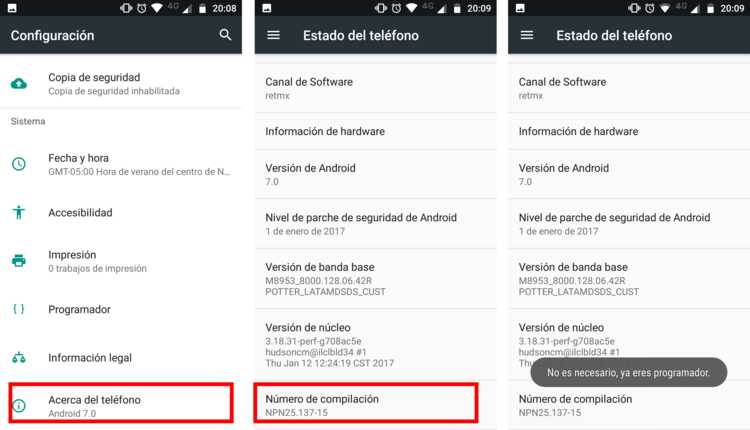
そして、この設定は、スマートフォンからアクセスしたときに開くメニューには含まれていません。 非表示になっている開発者向けオプションに移動する必要があります。 ただし、この方法を使用してプロセスを「あえて」行う場合は、次の手順に従うだけで済みます。
- [設定]>[電話情報]に移動します。
- バージョン番号またはビルド番号セクションで7回押します。
- 開発者向けオプションがアクティブであることを示すメッセージが表示されます。
- [タッチを表示]および[ポインタの場所]オプションをオンにします。
- 画面を10回タップします。 結果が10/10の場合は、すべてが正常であることを意味します。
- 問題が解決したら、前のXNUMXつのオプションを無効にします。
Androidモバイルの画面を調整する必要があったことはありますか? 外部アプリケーションまたは開発者向けオプションを介してそれを行いましたか?
ページの下部にあるコメントセクションに目を通し、他のユーザーと共有するためのこの点に関する経験を教えてください。